آموزش فعال کردن Storage Sense در ویندوز ۱۰
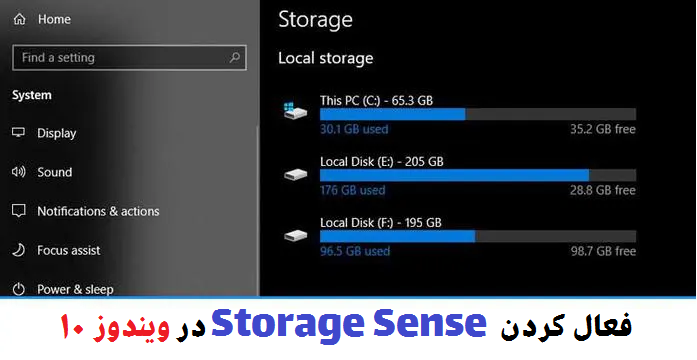
معمولاً هنگامی که فضای ذخیره سازی ویندوز ۱۰ پر شد ، سطل بازیافت را خالی می کنیم. بعضی اوقات ، ما حتی تصمیم به حذف پرونده های ناخواسته مانند کپی عکس ها ، فیلم ها و غیره نیز می گیریم. سیستم عامل ویندوز ۱۰ همچنین دارای ابزار پاک سازی دیسک (Storage Sense) است که پرونده های ناخواسته را از سیستم شما اسکن و حذف می کند.
اگرچه استفاده از ابزار پاک سازی دیسک ویندوز ۱۰ دشوار نیست ، اما همچنین بصری نیست و بسیاری از کاربران حتی از آن خبر ندارند. برای پرداختن به مشکلات مربوط به ذخیره سازی ، مایکروسافت یک ویژگی با نام “Storage Sense” معرفی کرد.
Storage Sense چیست؟
خوب ، Storage Sense یکی از ویژگی های اختیاری سیستم عامل ویندوز ۱۰ است که بصورت پیش فرض غیرفعال است. در صورت فعال بودن ، پرونده های موقت را اسکن و حذف می کند . این ابزار برای نظارت بر دستگاه شما و آزاد کردن فضا به صورت خودکار طراحی شده است.
هنگامی که کامپیوتر شما فضای کمتری در ذخیره سازی دارد ، Storage Sense پرونده های ناخواسته ، از جمله داده های ذخیره شده در سطل بازیافت را حذف می کند. این یک فرایند خودکار است. از آنجا که به طور خودکار پرونده ها را برای آزاد کردن فضای ذخیره سازی حذف می کند ، این ویژگی برای همه وجود ندارد و به همین دلیل ، مایکروسافت این ویژگی را غیرفعال نگه داشته است.
فعال کردن Storage Sense در رایانه ویندوز ۱۰
فعال کردن Storage Sense در ویندوز ۱۰ ساده است. برای فعال کردن این ویژگی نیازی به یک زبان علمی نیستید. فقط برخی از مراحل ساده ذکر شده در مقاله امروز لرن پارسی را دنبال کنید.
مرحله ۱. اول از همه ، برنامه تنظیمات را در ویندوز ۱۰ خود باز کنید .
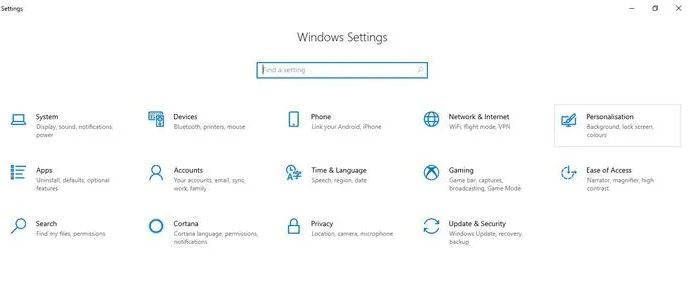
مرحله ۲. سپس بر روی دکمه “System” کلیک کنید.
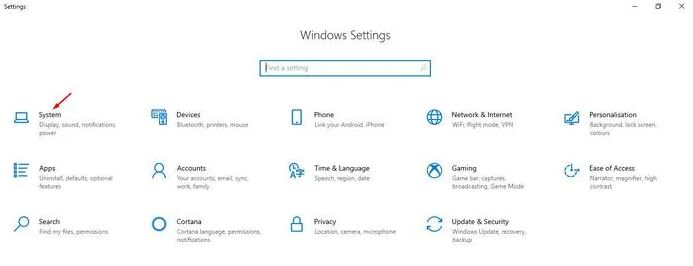
مرحله ۳. بعد ، روی “Storage” کلیک کنید.
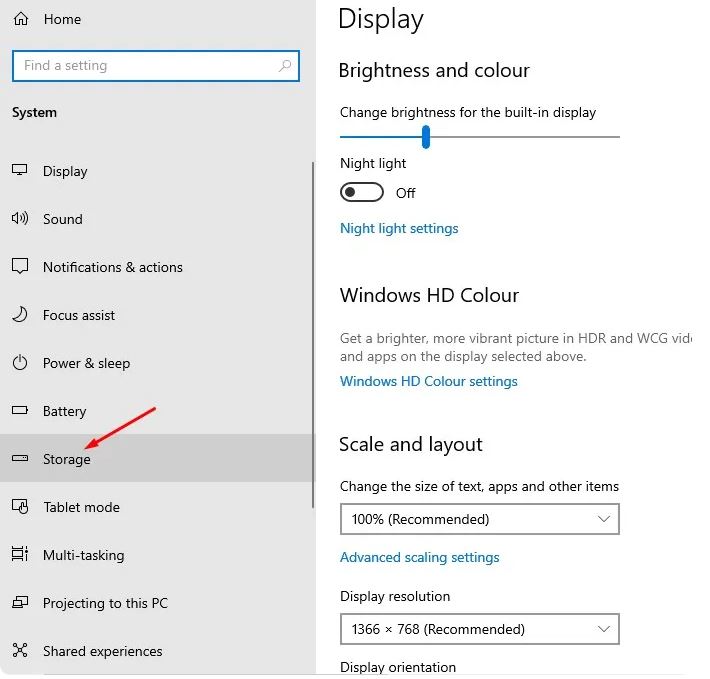
مرحله ۴. شما باید به دنبال گزینه “Storage Sense” باشید .
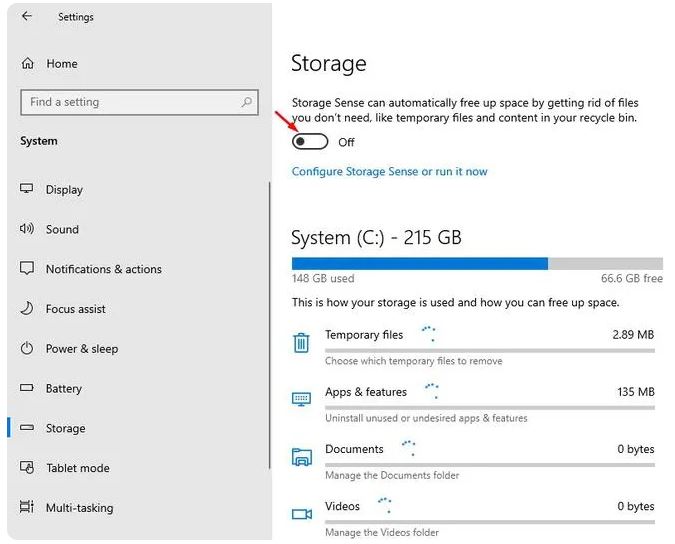
مرحله ۵. سوئیچ ضامن Storage را روشن کنید.
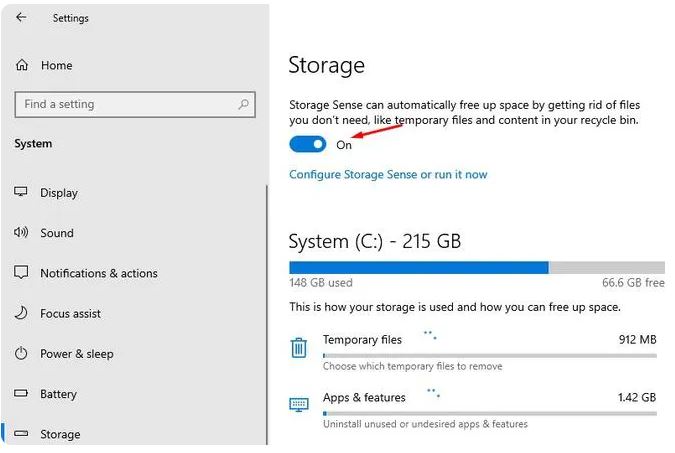
توجه : Storage Sense به طور خودکار پرونده های ناخواسته ، از جمله پرونده های ذخیره شده در سطل بازیافت را حذف می کند. بنابراین ، قبل از فعال کردن این ویژگی ، از تهیه نسخه پشتیبان مناسب اطمینان حاصل کنید.
- توصیه می شود : ۱۰ گام سریع برای افزایش عملکرد کامپیوتر
بنابراین ، این مقاله در مورد نحوه فعال کردن Storage Sense در ویندوز ۱۰ است. امیدوارم این مقاله به شما کمک کرده باشد. اگر سوالی در رابطه با این موضوع دارید ، از بخش نظرات زیر با ما در میان بگذارید.











دیدگاه ها